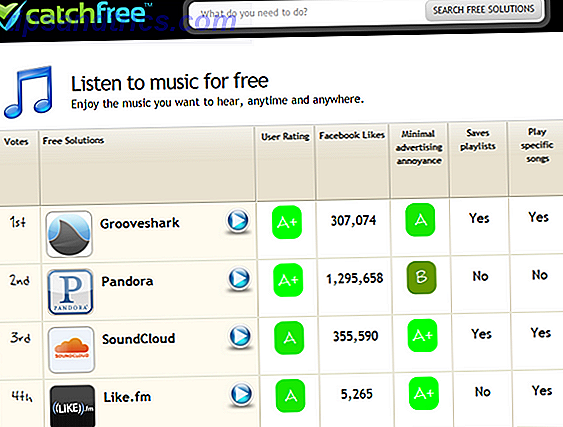I Windows 10 kan du ställa in din Wi-Fi eller Ethernet-anslutning som mätad. Det innebär att det kommer att begränsa vad det använder din internetdata för. Vi föreslår vilka scenarier detta kan vara användbart för, vilka skillnader det ger och visar hur du aktiverar det.
En av de viktigaste punkterna om att möjliggöra en uppmätt anslutning är att det kommer att sluta Windows Update att tvinga ner nedladdningar på dig. Det kommer också att innebära att andra bakgrundsuppdateringar, som de som finns i appar eller Startmenyplattor, inte nödvändigtvis kommer att bli automatiska.
Vi tror att en mätad anslutning är en av de vanliga Windows 10-inställningarna du bör kontrollera omedelbart. 7 Standard Windows 10-inställningar Du bör kontrollera omedelbart 7 Standard Windows 10-inställningar Du bör kontrollera omedelbart Microsoft gjorde några tvivelaktiga beslut med Windows 10. Några av standardinställningarna bör inte vara ensam. Vi visar dig hur du förbättrar integriteten, sparar bandbredd, minskar distraktion och mycket mer. Läs mer . Vad tror du? Om du använder en uppmätt anslutning och vill dela med dig av dina erfarenheter, meddela oss i kommentarerna nedan.
Obs! När skapareuppdateringen levereras med de här funktionerna måste du tweak Windows-registret för att ställa in din Ethernet-anslutning som begränsad i årsdagen. Vi visar dig lösningar för båda Windows-versionerna.
Varför du kanske vill använda en mätad anslutning
Det finns flera orsaker till att du kanske vill använda en uppmätt anslutning. Det viktigaste är om din internetleverantör begränsar mängden data som du kan använda, eller om du debiteras extra för att överskrida gränsen. Att aktivera en mätad anslutning hjälper till att stoppa att dina data slösas bort på saker du inte behöver eller vill ha.
En uppmätt anslutning kan också vara användbar om du har en långsam Internetanslutning eftersom du kan stoppa Windows med hjälp av din bandbredd på några bakgrundsuppgifter, så att den kan fokusera på vad som är nödvändigt.

Om du kopplar din telefonanslutning via Wi-Fi, använd en mätad anslutning för att undvika att träffa din leverantörs datagräns. Stäng Windows Update från att bryta din mobila datakap Stoppa Windows Update från att bryta din mobila datakap Windows 10 laddar regelbundet massiva uppdateringar. Låt inte detta hända på en internetanslutning med en begränsad datautgift. Vi visar dig hur du ställer in en uppmätt anslutning. Läs mer . Men Windows-enheter med en integrerad mobilanslutning kommer automatiskt att mätas.
Slutligen kan du aktivera en uppmätt anslutning om du helt enkelt vill ta kontroll över några av systemets anslutna funktioner, som tvingade Windows-uppdateringar. Fördelar och nackdelar med tvångsuppdateringar i Windows 10 Fördelar och nackdelar med tvångsuppdateringar i Windows 10-uppdateringar kommer att ändras i Windows 10. Just nu kan du välja och välja. Windows 10 kommer dock att tvinga uppdateringar till dig. Det har fördelar, som förbättrad säkerhet, men det kan också gå fel. Vad mer ... Läs mer, som vi kommer att beskriva nedan.
Skillnader vid användning av en uppmätt anslutning
En av de saker som irriterar oss om Windows 10 7 saker som verkligen irriterar oss om Windows 10 7 saker som verkligen irriterar oss om Windows 10 Det är ingen hemlighet att Windows 10 inte är perfekt. Cortana gränsar till att vara påträngande, obligatoriska uppdateringar kan orsaka problem, och mycket förekommer halvbakad. Vi presenterar våra topp 7 av de mest skarpa Windows 10-irritationerna. Läs mer är att det gjorde uppdateringar obligatoriska.
Med en uppmätt anslutning laddar Windows 10 inte automatiskt uppdateringar, utan ger dig en nedladdningsknapp som du kan klicka när du vill hämta dem. Observera dock att skaparuppdateringen nu tillåter Microsoft att driva igenom viktiga säkerhetsuppdateringar oberoende av dina inställningar.

Det kan hända att vissa av dina appar inte fungerar fullt ut på en uppmätt anslutning, förmodligen för att de har slutat ladda ner uppdateringar automatiskt. Du brukar kunna uppdatera dem manuellt från sina inställningar om du vill trycka på något. Detta gäller bara appar som du har hämtat från Windows Store, inte traditionella skrivbordsprogram.
Andra saker som kommer att vara annorlunda är att live-plattor på din Start-meny kan sluta uppdatera och offline-filer kanske inte synkroniseras automatiskt till tjänster som OneDrive. Microsoft är obekvämt på de senaste två, så du kan tycka att de fungerar som vanliga trots att de är på en uppmätt anslutning.
Så här ställer du in en uppmätt anslutning
Tryck på Windows-tangenten + I för att öppna Inställningar och välj Nätverk och Internet . I vänstra menyn väljer du antingen Wi-Fi eller Ethernet, beroende på vilken nätverksanslutning du vill ställa in för mätning.
Du behöver Creators Update så att du kan ställa in din Ethernet för mätning. Se vår guide om hur du får uppdateringen av skaparna nu Så här får du uppdateringarna till Windows 10-skapare nu Så här får du uppdateringarna till Windows 10-skapare Nu uppdateras uppdateringen av Windows 10-skapare i april. Är du ivriga att prova det? Eller vill du hellre undvika det? Vi visar hur du får Windows 10 1703 på ditt eget schema. Läs mer om du inte redan har det eller kolla nedanstående avsnitt för en registernösning.
Om du har valt Wi-Fi klickar du på Hantera kända nätverk . Nu, om du har valt Wi-Fi eller Ethernet väljer du din anslutning från listan och växlar sedan Ange som mätad anslutning till På .

Du måste upprepa ovanstående för varje nätverksanslutning som du vill ställa in som mätad. Men Windows kommer ihåg ditt val för varje och du behöver inte ändra det varje gång du ansluter.
Ethernet för årsdagen uppdatering
Om du inte har skapareuppdateringen ännu - skulle vi inte skylla dig om du inte Microsoft: Installera inte uppdateringen av Windows 10 Creators! Microsoft: Installera inte Windows 10 Creators Update! Microsoft varnar användare om att inte installera uppdateringen av Windows 10 Creators manuellt. Varför? Eftersom företaget inte kan garantera att du inte kommer att uppleva "problem" under installationen. Läs mer - då kan du göra en redigering i registret för att få en uppmätt Ethernet-anslutning. Var medveten om att felsteg i registret kan orsaka problem Hur inte oavsiktligt rensa upp Windows-registret Hur inte oavsiktligt rensa upp Windows-registret Arbeta med Windows-registret? Notera dessa tips, och du kommer mycket mindre sannolikt att utföra varaktig skada på datorn. Läs mer, följ noga dessa instruktioner.
Tryck på Windows-tangenten + R för att öppna Kör, skriv in regedit och klicka på OK . Med registret öppet, kopiera och klistra in följande sökväg i adressfältet högst upp och tryck på Enter :
HKEY_LOCAL_MACHINE\SOFTWARE\Microsoft\Windows NT\CurrentVersion\NetworkList\DefaultMediaCost Högerklicka på mappen DefaultMediaCost och klicka på Tillbehör ... och sedan på Avancerat . Klicka på Ändra bredvid TrustedInstaller .

Skriv in administratörer i textrutan, klicka på Kontrollera namn och sedan OK . Kryssa nu Byt ägare på undercontainrar och föremål . Klicka på OK .
Klicka nu på administratörsgruppen och för behörigheterna, kryssa Tillåt för fullständig kontroll . Klicka på OK .

Dubbelklicka på Ethernet i den högra rutan. Ändra värdet data till 2, vilket betyder en mätad anslutning. Klicka på OK . Om du någonsin vill återgå till en standardanslutning ändrar du den till en 1 .
Master of the Meter
För närvarande är de uppmätta anslutningsalternativen i Windows 10 ganska grundläggande. Det är bara en skjutreglage som du kan slå på och av. Förhoppningsvis kommer Microsoft att ge oss fler alternativ och låt oss förfina exakt vad den här funktionen gör inom den närmaste framtiden.
Om du fortfarande vill inaktivera Windows Update men inte vill använda en mätad anslutning, se vår guide om hur du tillfälligt stänger av Windows Update i Windows 10 7 sätt att tillfälligt stänga av Windows Update i Windows 10 7 sätt att tillfälligt vända Av Windows Update i Windows 10 Windows Update håller ditt system korrigerat och säkert. I Windows 10 är du nådig med Microsofts schema om du inte vet dolda inställningar och tweaks. Så, behåll Windows Update under kontroll. Läs mer .
Använder du funktionen Mätad anslutning? Vad tycker du om det? Kan det förbättras?

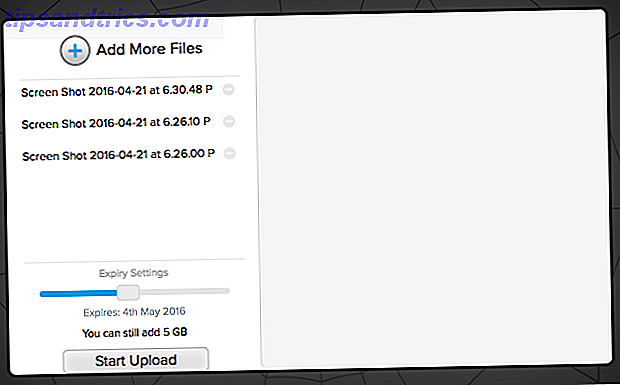
![Hemlös Lego Mario Unboxing Ikea iMessage Memes [konstig och underbar webb]](https://www.tipsandtrics.com/img/internet/792/homeless-lego-mario-unboxing-ikea-imessage-memes.jpg)